Vizitka vCard je virtuální vizitka, kterou si můžete vyměňovat s ostatními stejně jako papírovou vizitku. Kontaktní informace můžete poslat někomu jinému ve formátu vCard, pokud příjemce používá e-mailový program, který podporuje karty vCard.
-
V dolní části Navigační podokno klikněte na Lidé.

Tip: K vyhledání kontaktu můžete použít také vyhledávací pole Najít kontakt. Otevře se další okno se všemi kontakty, které odpovídají hledání. Poklikejte na požadované okno a otevře se další okno. V tomto okně bude na horním pásu karet tlačítko Přeposlat .
-
Klikněte na kontakt, který chcete odeslat jako vizitku vCard. Pokud chcete vybrat více karet vCard, podržte stisknutou klávesu Shift a klikněte na požadované kontakty.
-
Na kartě Home (Domů) klikněte na Přeposlat (Forward).

Otevře se prázdná e-mailová zpráva s připojenou kartou vCard.
Můžu do existujícího e-mailu přidat kartu vCard?
Do e-mailové zprávy, která už byla spuštěná, není možné přidat kartu vCard. Pokud potřebujete přesunout obsah z e-mailové zprávy bez vCard na jinou se sadou vCard, použijte toto alternativní řešení.
-
Ujistěte se, že máte otevřený původní e-mail.
-
V nabídce Úpravy vyberte Vybrat vše.
-
V nabídce Úpravy vyberte Kopírovat.
-
Vyberte Vložit.
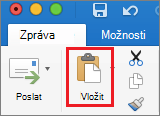
Související témata
Přidání karty vCard ke kontaktům v Outlook pro Mac
Vytvoření a vložení podpisu do Outlook pro Mac
Import kontaktů do Outlook pro Mac










